若要提供展示不同詳細等級的樓梯視圖,您可以使用「複製視圖」選項與「可見性/圖形」對話方塊中的樓梯子品類顯示控制項。
例如,您可能只想要一個非常簡單的平面視圖 (樓梯以外框表示),或者您可能想要更詳細的視圖,其中包含所有樓梯型式和註解子品類,如踏板、豎板和樓梯路徑資訊。
- 在專案瀏覽器中,於視圖名稱上按一下右鍵,然後按一下「複製視圖」
 「與細節一起複製」。
「與細節一起複製」。 - 在專案瀏覽器中,於視圖的「複本」上按一下右鍵,然後按一下「更名」。
- 在「更名視圖」對話方塊中,為視圖輸入一個描述性名稱。
- 新視圖開啟後,按一下「視圖」頁籤
 「圖形」面板
「圖形」面板
 (可見性/圖形)。
(可見性/圖形)。 - 在「模型品類」頁籤上,向下捲動,然後展開「樓梯」品類。
- 選取或清除每個勾選方塊,以控制子品類的顯示。
- 按一下「套用」以查看您的變更。
- 按一下「註解品類」頁籤。
樓梯元件標籤、樓梯踏板/豎板編號和樓梯路徑註解的顯示可從此頁籤進行控制。
- 展開「樓梯路徑」品類以檢視子品類。
- 選取或清除每個勾選方塊,以控制子品類的顯示。
- 按一下「套用」以檢視您的變更,然後按一下「確定」結束對話方塊。
範例: 建立粗糙平面視圖
- 如上述程序所述複製「樓層 1」平面視圖,並將其更名為「樓層 1 - 粗糙樓梯」。
- 開啟「可見性/圖形取代」對話方塊。
- 在「模型品類」頁籤上,展開「樓梯」,然後清除所有子品類,<高於> 外框除外。
- 在「註解品類」頁籤上,展開「樓梯路徑」,然後清除 <高於> 向上箭頭和向上文字。
- 按一下「確定」。
您可能需要一個非常簡潔的粗糙樓梯表現法視圖,類似於下圖: 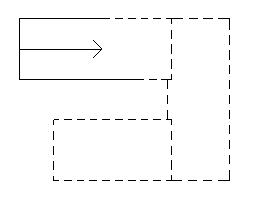
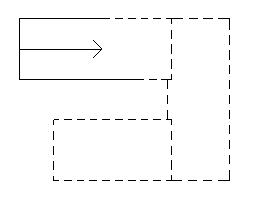
註: 您也可以使用此相同的程序,修改子品類的顯示,以建立中等和細緻詳細等級的樓梯表現法視圖。